Вам не потрібно бути у науково-фантастичному фільмі, щоб потрапити на задній план вашого персонального комп’ютера та «зламати» систему. Для користувачів Mac термінал - це частина вашого Mac, яка викликає у вас таке почуття. Просто додавши до свого "командного рядка", ви зможете маніпулювати аспектами вашого Mac, щоб полегшити або персоналізувати його. Ми знаємо, що зайти в термінал і скористатися інтерфейсом командного рядка може бути «страшно», сьогодні ми покажемо вам, що насправді це не так складно.
Що таке термінал і де він?
Термінал - це програма, яка знаходиться в розділі Утиліти Mac. Ця програма є місцем, де ви можете ввести команду та внести зміни у свою систему, не встановлюючи сторонні програми. За допомогою рядків команд ви можете змінити все - від того, як iCal обробляє події, до змін у вікні входу. Це може бути потворно, але це, безперечно, найшвидший спосіб домогтися успіху.
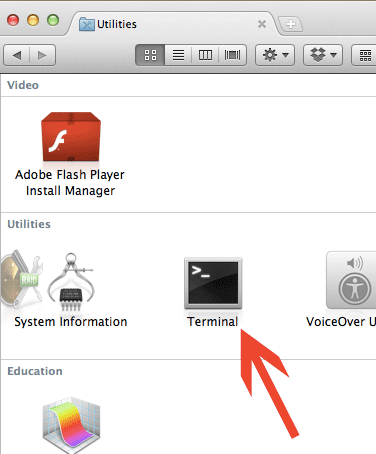
Основні термінали
Є кілька речей, які слід переглянути, перш ніж ми розглянемо використання деяких корисних команд. По-перше, коли ви відкриваєте термінал, перед вами з’являється рядок коду, зображений на малюнку вище, що показує ваше ім’я користувача та ім’я комп’ютера. В кінці рядка - миготливий курсор. Тут ви введете командний рядок.

Деякі основні команди:
компакт-диск: означає "змінити каталог". Коли ви відкриваєте термінал, каталог за замовчуванням завжди є вашим домашнім каталогом користувачів. Якщо ви хочете змінити каталог на інший, скажіть «Завантаження», просто скористайтеся командою:
компакт-диск Завантаженняls: перелік файлів і каталогів у поточному каталозі. Просто введіть ls у терміналі, і він відобразить усі файли та папки у поточному каталозі.
cp: Скопіюйте файл/каталог із джерела до місця призначення. Наприклад, якщо я хочу скопіювати файл “video.mp4” з поточного каталогу у папку “Відео”, мені просто потрібно скористатися командою:
cp video.mp4 ~/Відео/
mkdir: Також означає «MaKe DIRectory», ця команда дозволяє створювати нову папку.
mv: це скорочення від "move", що означає переміщення файлу з одного місця на інше. Він працює точно так само, як "cp", за винятком того, що вихідний файл видаляється після копіювання.
rm: Ця команда дозволяє видаляти файли/папки (також відомі як «видалити»). Наприклад:
rm video.mp4З точки зору командних правил, варто пам’ятати пару. По-перше, Термінал-це лише текстове середовище. Це означає, що миша взагалі не потрібна. Що робити, якщо ви збираєтесь використовувати одну з команд, зазначених нижче, і вам цікаво, які секрети криються за конкретною командою? Це робиться шляхом набору тексту людина перед назвою команди. Натисніть Enter, і з'явиться людина (ual) конкретної команди.
Деякі корисні команди терміналу для Mac
Safari: Відкрийте посилання як другу вкладку:
за промовчанням писати com.apple. Safari TargetedClicksCreateTabs -bool ПРАВДА.
Переведіть Safari в режим налагодження:
за промовчанням писати com.apple. Safari IncludeDebugMenu 1
Змініть док -станцію з 3D на 2D:

за промовчанням писати com.apple.dock без скла -логічний ТАК. killall Док
Перемістіть док -станцію вліво
за промовчанням писати com.apple.dock закріплення -рядок почати
Не подобається це? Ви можете змінити почати у наведеній вище команді to середній щоб відновити його до середини.
Завжди відкритим текстом у пошті:
за промовчанням писати com.apple.mail PreferPlainText -bool ПРАВДА
Увімкнути рейтинги iTunes напівзірок:

за промовчанням писати com.apple.iTunes дозволяють напівзірки -bool ПРАВДА
Вимкніть дистанційно:
судо закрити -ч зараз
Інші варіанти знімків екрана:
захоплення екрану -x-t jpg захоплення.jpg. killall SystemUIServer
Змініть .jpg у будь -якому форматі, який ви хочете зберегти як скріншоти.
Вийміть компакт-диск, який не виймається:
disktool -е дискНове місце призначення знімків екрана:
за промовчанням писати com.apple.screencapture розташування "/Користувачі/ваше ім'я користувача/скріншоти
Увімкнути віджети робочого столу:
за промовчанням писати com.apple.dashboard devmode ТАКЗмініть ТАК на НІ, щоб вимкнути його.
Не можете отримати достатньо? Ось ще корисні команди для вас.
Які ще корисні команди ми пропустили?
Розкриття інформації про партнера: Зробити технологію простішою може заробити комісію за товари, придбані за нашими посиланнями, що підтримує роботу, яку ми робимо для наших читачів.


